- 冒险村物语
- 英雄无敌3塔防
- 驾考家园手游
Win7笔记本电脑内置摄像头打不开怎么办 Win7笔记本电脑内置摄像头打不开解决方法
2017-05-16
Win7笔记本电脑内置摄像头打不开怎么办 Win7笔记本电脑内置摄像头打不开解决方法 有时候与不常联系的好朋友网络视频一下,可是笔记本电脑的内置摄像头却打不开,无法视频该怎么办?小编立马教大家几招解决这个问题。
发现自己的笔记本电脑的摄像头不能打开的时候,第一步:打开控制面板,找到“硬件和声音”。
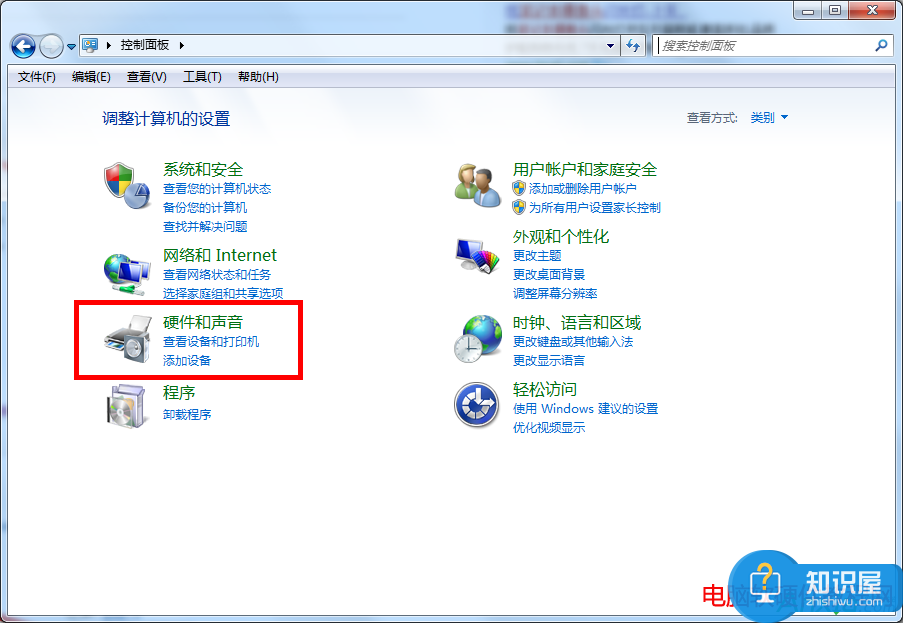
第二步:再打开“设备和打印机”下面的设备管理器。
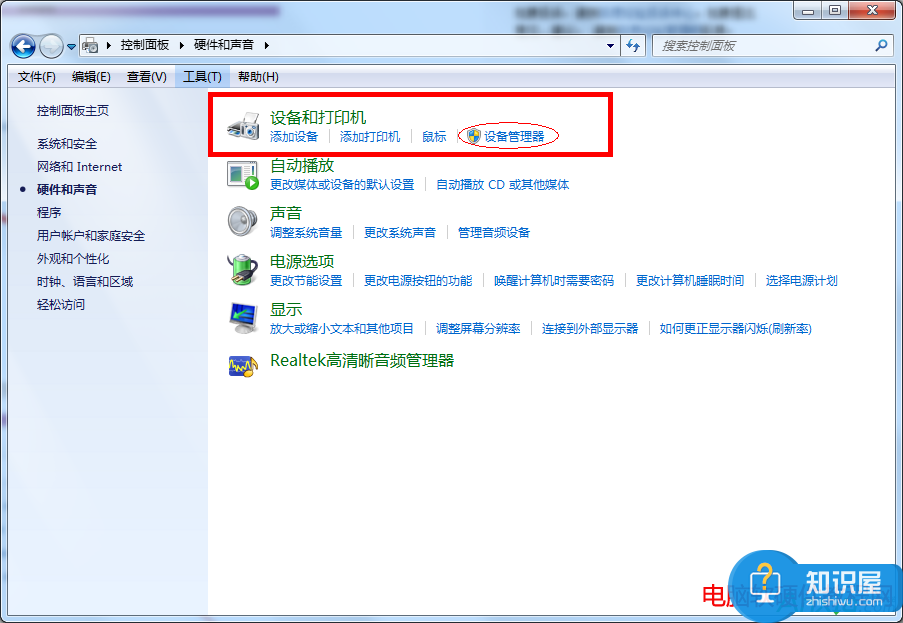
第三步:找到图像设备,点开会看到“Integrated Camera”又或者是小编的电脑的“Sony Visual CommunicationCamera”
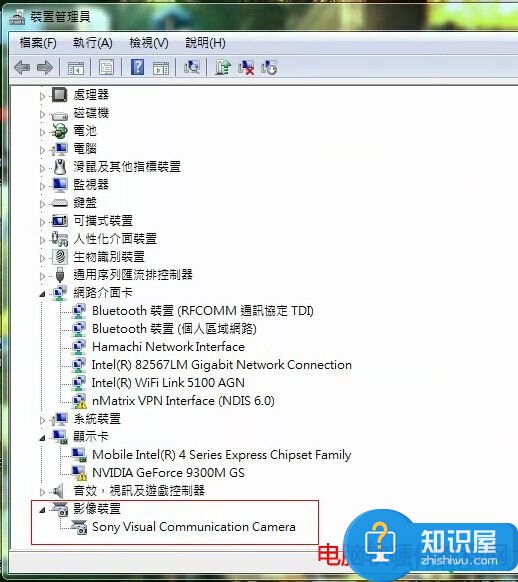
第四步:在“Sony Visual Communication Camera“属性”中打开“更新驱动程序”
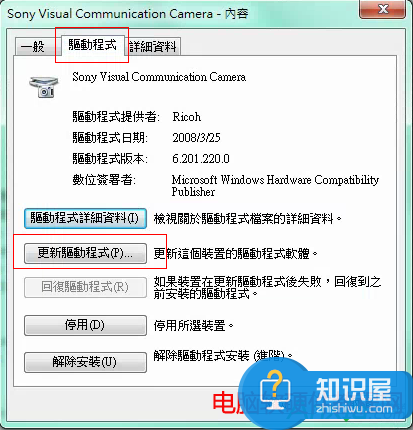
第五步:点击更新驱动程序之后,坐等更新完毕。
人气推荐
知识阅读
精彩推荐
- 游戏
- 软件
-

逃离园区2游戏下载v1.1.1 安卓版
其它手游 208.68MB
下载 -

逃离纸盒镇2官方版下载v100.0.0 安卓版
其它手游 47.12MB
下载 -

逃避者2口袋突围中文版(逃脱者2)下载v1.0.554288 安卓版
其它手游 561.78MB
下载 -

鬼屋躲猫猫游戏下载v1.0.0 安卓手机版
其它手游 57.04MB
下载 -

黑暗密语2最新版下载v4.5.3 安卓版
其它手游 133.39MB
下载 -

黑暗迷官游戏最新版下载v3.0 安卓版
其它手游 72.97MB
下载 -

恐怖躲猫猫下载v2.16.55 安卓版
其它手游 45.7MB
下载 -

我爱挖黄金下载v1.4 安卓版
其它手游 75.43MB
下载
-
合个大西瓜下载v1.0.9 安卓版
下载
-
僵尸战争下载v1.9 安卓版
下载
-
拼图大闯关v1.08 安卓版
下载
-
375公交车事件最新版下载v1.0.3 安卓版
下载
-
成了个语下载v1.2.0 安卓版
下载
-
一起大逃亡游戏下载v1.0.6 安卓版
下载
-
下坡小球冲锋手机版下载v2.29.31 安卓版
下载
-
下坡小球冲锋中文破解版下载v2.29.31 安卓汉化版
下载














